Ändra statiskt gruppmedlemskap till dynamiskt i Microsoft Entra-ID
Du kan ändra en grupps medlemskap från statiskt till dynamiskt (eller vice versa) i Microsoft Entra ID, en del av Microsoft Entra. Microsoft Entra-ID behåller samma gruppnamn och ID i systemet, så alla befintliga referenser till gruppen är fortfarande giltiga. Om du skapar en ny grupp i stället måste du uppdatera dessa referenser. Dynamiskt gruppmedlemskap eliminerar hanteringskostnader för att lägga till och ta bort användare. Den här artikeln beskriver hur du konverterar befintliga grupper från statiskt till dynamiskt medlemskap med hjälp av antingen portalen eller PowerShell-cmdletar.
Varning
När du ändrar en befintlig statisk grupp till en dynamisk grupp tas alla befintliga medlemmar bort från gruppen och sedan bearbetas medlemskapsregeln för att lägga till nya medlemmar. Om gruppen används för att styra åtkomsten till appar eller resurser bör du vara medveten om att de ursprungliga medlemmarna kan förlora åtkomst tills medlemskapsregeln har bearbetats fullständigt.
Vi rekommenderar att du testar den nya medlemskapsregeln i förväg för att se till att det nya medlemskapet i gruppen är som förväntat.
Ändra medlemskapstyp för en grupp
Följande steg kan utföras med hjälp av ett konto som har tilldelats administratörsrollerna Global administratör, användaradministratör eller grupper.
- Logga in på administrationscentret för Microsoft Entra som minst gruppadministratör.
- Välj Microsoft Entra ID.
- Grupper.
- I listan Alla grupper öppnar du den grupp som du vill ändra.
- Välj Egenskaper.
- På sidan Egenskaper för gruppen väljer du en medlemskapstyp för antingen Tilldelad (statisk), Dynamisk användare eller Dynamisk enhet, beroende på önskad medlemskapstyp. För dynamiskt medlemskap kan du använda regelverktyget för att välja alternativ för en enkel regel eller skriva en medlemskapsregel själv.
Följande steg är ett exempel på hur du ändrar en grupp från statiskt till dynamiskt medlemskap för en grupp användare.
På sidan Egenskaper för den valda gruppen väljer du en medlemskapstyp för dynamisk användare och väljer sedan Ja i dialogrutan som förklarar ändringarna i gruppmedlemskapet för att fortsätta.
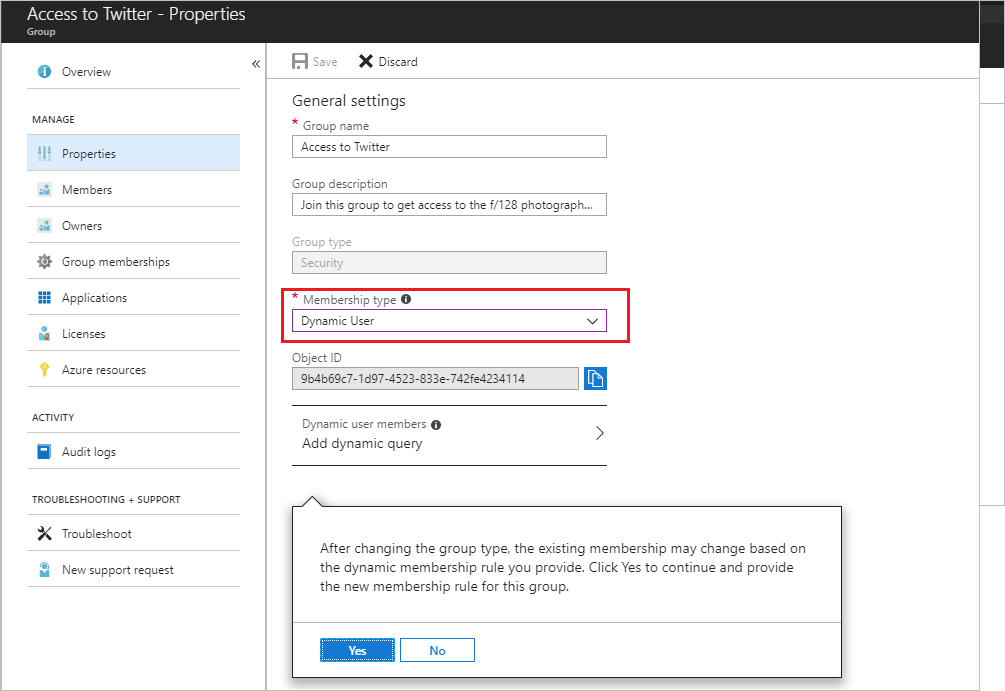
Välj Lägg till dynamisk fråga och ange sedan regeln.
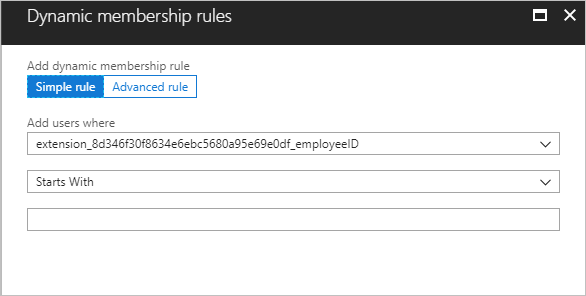
När du har skapat regeln väljer du Lägg till fråga längst ned på sidan.
Välj Spara på sidan Egenskaper för gruppen för att spara ändringarna. Medlemskapstypen för gruppen uppdateras omedelbart i grupplistan.
Dricks
Gruppkonverteringen kan misslyckas om medlemskapsregeln som du angav var felaktig. Ett meddelande visas i det övre högra hörnet i portalen om att det innehåller en förklaring av varför regeln inte kan accepteras av systemet. Läs den noggrant för att förstå hur du kan justera regeln så att den blir giltig. Exempel på regelsyntax och en fullständig lista över egenskaper, operatorer och värden som stöds för en medlemskapsregel finns i Regler för dynamiskt medlemskap för grupper i Microsoft Entra-ID.
Ändra medlemskapstyp för en grupp (PowerShell)
Kommentar
Om du vill ändra dynamiska gruppegenskaper måste du använda cmdletar från Microsoft Graph PowerShell-modulen. Mer information finns i Installera Microsoft Graph PowerShell SDK.
Här är ett exempel på funktioner som växlar medlemskapshantering i en befintlig grupp. I det här exemplet är det noga med att ändra egenskapen GroupTypes korrekt och bevara alla värden som inte är relaterade till dynamiskt medlemskap.
#The moniker for dynamic groups as used in the GroupTypes property of a group object
$dynamicGroupTypeString = "DynamicMembership"
function ConvertDynamicGroupToStatic
{
Param([string]$groupId)
#existing group types
[System.Collections.ArrayList]$groupTypes = (Get-MgGroup -GroupId $groupId).GroupTypes
if($groupTypes -eq $null -or !$groupTypes.Contains($dynamicGroupTypeString))
{
throw "This group is already a static group. Aborting conversion.";
}
#remove the type for dynamic groups, but keep the other type values
$groupTypes.Remove($dynamicGroupTypeString)
#modify the group properties to make it a static group: i) change GroupTypes to remove the dynamic type, ii) pause execution of the current rule
Update-MgGroup -GroupId $groupId -GroupTypes $groupTypes.ToArray() -MembershipRuleProcessingState "Paused"
}
function ConvertStaticGroupToDynamic
{
Param([string]$groupId, [string]$dynamicMembershipRule)
#existing group types
[System.Collections.ArrayList]$groupTypes = (Get-MgGroup -GroupId $groupId).GroupTypes
if($groupTypes -ne $null -and $groupTypes.Contains($dynamicGroupTypeString))
{
throw "This group is already a dynamic group. Aborting conversion.";
}
#add the dynamic group type to existing types
$groupTypes.Add($dynamicGroupTypeString)
#modify the group properties to make it a static group: i) change GroupTypes to add the dynamic type, ii) start execution of the rule, iii) set the rule
Update-MgGroup -GroupId $groupId -GroupTypes $groupTypes.ToArray() -MembershipRuleProcessingState "On" -MembershipRule $dynamicMembershipRule
}
Så här gör du en grupp statisk:
ConvertDynamicGroupToStatic "a58913b2-eee4-44f9-beb2-e381c375058f"
Så här gör du en grupp dynamisk:
ConvertStaticGroupToDynamic "a58913b2-eee4-44f9-beb2-e381c375058f" "user.displayName -startsWith ""Peter"""
Nästa steg
De här artiklarna innehåller ytterligare information om grupper i Microsoft Entra-ID.